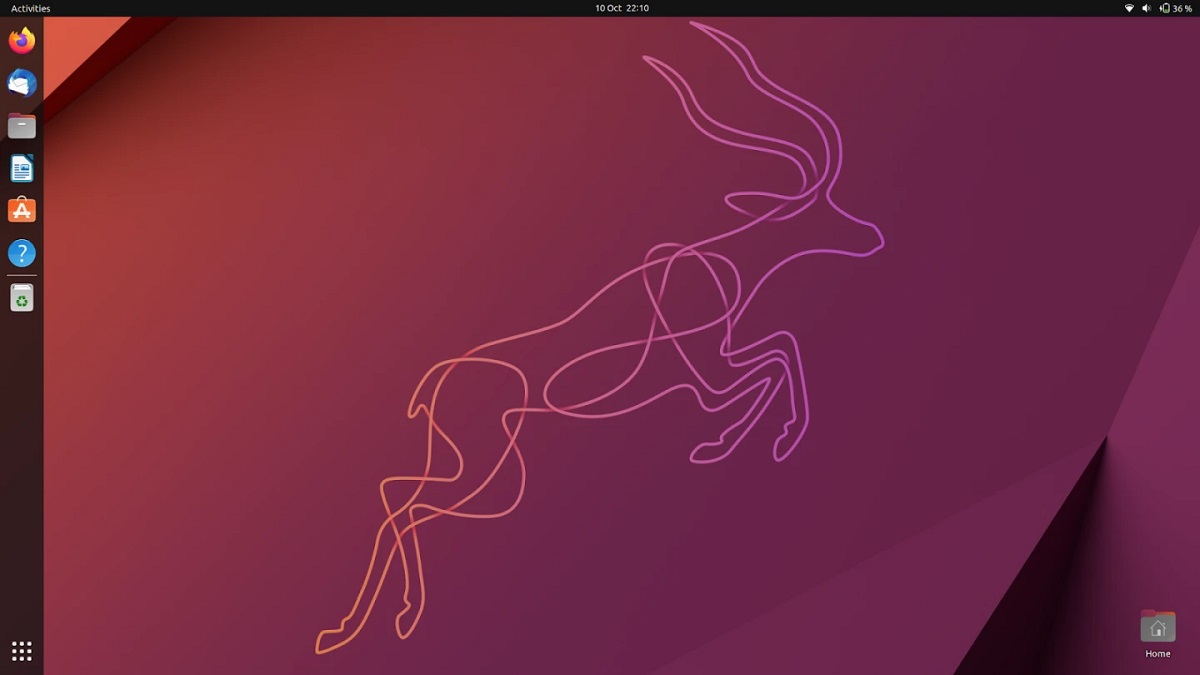
Ubuntu 22.10 Kinetic Kudu ir jaunākā Ubuntu versija, kas ir pārejas versija ar 9 mēnešu atbalstu.
Pēc Ubuntu un tā dažādo garšu izlaišanas pavērsiena tagad ir kārta šim jaunajam rakstam, kurā mēs dalāmies ar nelielu uzstādīšanas rokasgrāmatu, ir vērts pieminēt, ka tas ir paredzēts, lai atbalstītu iesācējus, kuri joprojām šaubās par instalēšanas procesu.
Process ir vienkāršs, ja jums ir iepriekšējas zināšanas par nodalījumu identificēšanu, zināšanām, kā sistēmā izveidot sāknējamu USB un mainīt BIOS iestatījumus, lai varētu palaist instalācijas datu nesēju.
Ubuntu 22.10 instalēšana soli pa solim
Šajā brīdī ir svarīgi pieminēt, ka dažas lietas es sīkāk nepaskaidrošu, jo es ņemu vērā, ka jums ir "pamatjēdziens" par to, kas tiks darīts un Ja nevēlaties riskēt ar savu informāciju, iesaku tā vietā izmantot virtuālo mašīnu. un jūs izvēlaties tajā virtualizēt sava datora scenāriju, tas ir, ja jums ir instalēta sistēma Windows vai vairāki nodalījumi vai vairāki diski, izveidojiet šo scenāriju virtuālajā mašīnā, lai jūs varētu instalēt Ubuntu un eksperimentēt un neveiksmes gadījumā neriskējiet ar savu informāciju, ar to jūs nejauši iemācīsities atpazīt nodalījumus un diskus Linux un citos.
Tagad, pirmais solis ir sistēmas ISO lejupielāde ko mēs varam darīt no ešo saiti.
Sagatavojiet instalācijas datu nesēju
DVD instalācijas nesēji
- Logi: Mēs varam ierakstīt ISO ar Imgburn, UltraISO, Nero vai jebkuru citu programmu pat bez tām operētājsistēmā Windows 7 un jaunākā versijā dod mums iespēju ar peles labo pogu noklikšķināt uz ISO.
- Linux: Jūs varat izmantot jo īpaši to, kas nāk ar grafisko vidi, tostarp Brasero, k3b un Xfburn.
USB instalācijas vide
- Logi: Viņi var izmantot Universal USB Installer, Linux Live USB Creator, rufus, Etcher, jebkurš no tiem ir ērti lietojams.
- Linux: Ieteicamā iespēja ir izmantot komandu dd:
dd bs = 4M, ja = / path / to / ubuntu22.10.iso = / dev / sdx && sync
Mūsu vide jau ir sagatavota tikai jākonfigurē BIOS lai dators varētu sāknēties no konfigurētā instalācijas diska.
Instalācijas process
Mūsu datu nesējs jau ir sagatavojis un konfigurējis BIOS tā, lai dators tiktu palaists no instalācijas datu nesēja, mēs turpināsim to novietot un izmest.

Pirmais ekrāns sistēmas startēšanas laikā
Tūlīt, Parādīsies izvēlne, kas norāda, kādā valodā sistēma tiks izveidota un iespēju robežās tas dod mums iespēju pārbaudīt sistēmu reāllaikā vai turpiniet sākt instalēšanas procesu. Ja sistēmas darbvirsmā izvēlaties otro opciju, mēs redzēsim ikonu, kas izpilda instalētāju.

Sistēmas un tastatūras valodas izvēle
Vēlāk nākamajā ekrānā tiks parādīts opciju saraksts kurā tā lūdz mūs izvēlēties instalācijas veidu
- Normāls: šī opcija instalē visu sistēmu ar visām tās utilītprogrammām un pakotnēm.
- Minimāls: šī opcija instalē tikai to, kas nepieciešams sistēmas un tīmekļa pārlūkprogrammas darbībai.

Bez tam arī mums ir jāizvēlas ja mēs to vēlamies procesa laikā, iInstalējiet papildu draiverus (trešās puses) un arī papildu atjauninājumus.
Jaunajā ekrānā tas mums ļaus izvēlēties kā sistēma tiks instalēta:

Sistēmas uzstādīšanas vietas izvēle
- Dzēst visu disku: tas formatēs visu disku, un Ubuntu būs vienīgā sistēma šeit.
- Vairāk iespēju, Tas ļaus mums pārvaldīt mūsu nodalījumus, mainīt cietā diska izmērus, dzēst nodalījumus utt. Ieteicamā opcija, ja nevēlaties zaudēt informāciju.
Ņem vērā, ka, izvēloties pirmo, visi dati tiks automātiski zaudēti, savukārt otrajā opcijā varēsit pārvaldīt nodalījumus, lai varētu instalēt Ubuntu. Ja izvēlaties pārvaldīt nodalījumus pats, Šī opcija parāda datoram pievienotos cietos diskus, kā arī to nodalījumus.

Sistēmas nodalījumu konfigurēšana, lai instalētu Ubuntu 22.10
Šeit jūs jums jāizvēlas vai jāizveido viens nodalījums Ubuntu (ātra instalēšana) ir svarīgi atcerēties, ka nodalījuma formātam jābūt ext4 (ieteicams) un ar stiprinājuma punktu / (root).
Vai arī varat izvēlēties izveidot vairākus nodalījumus dažādiem stiprinājuma punktiem (root, home, boot, swap utt.), ti, uzlabotai instalācijai.

Sistēmas nodalījumu konfigurēšana, lai instalētu Ubuntu 22.10
Šīs opcijas ir paredzētas sistēmas iestatījumiem unStarp tiem, kas ir, izvēlieties valsti, kurā atrodamies, laika joslu un visbeidzot piešķiriet sistēmai lietotāju.

Laika joslas izvēle
Konfigurējot šīs personīgās opcijas, mēs vienkārši noklikšķiniet uz Sākt instalēšanu, un sistēma sāks instalēt.

Procesa beigās mums tiks lūgts noņemt instalācijas datu nesēju un sistēma tiks restartēta, lai piekļūtu mūsu jaunajai instalācijai.
